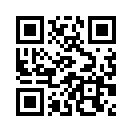<静岡市駿河区にある小さな酒屋の、お酒関連の話とオタク系趣味な話とかのブログ>
2010年04月09日 14:24
【連載4:Xperiaのhome(ホーム)をカスタマイズ】
今回はXperiaのホーム画面のカスタマイズについて。
…なお未だに取扱説明書を一切開いてない私です(≧∇≦)
「ホーム画面」っていうのはいわゆる『待ち受け画面』のこと。アプリのショートカットを置いたりカレンダーを付けたりすぐ連絡できるように連絡先アイコンを付けたりと~、どの携帯でもだいたい自由にカスタムできる画面ですかね。
Xperiaの場合は、画面が大きめってこともあっていろんなことができまして、まぁほぼパソコンですよ それにその待ち受け画面が左右に1画面ずつあり、全部で3画面ある感じになります(詳しくは下の方にある動画。冒頭部分が、Xperiaの標準の3画面)。
それにその待ち受け画面が左右に1画面ずつあり、全部で3画面ある感じになります(詳しくは下の方にある動画。冒頭部分が、Xperiaの標準の3画面)。
これでも充分なんですが、今回紹介するアプリはその画面数を増やしたり、便利に使えるような仕組みになってるものなんです …一見あまり変わってないけど、でも実はかなり便利になってるこのアプリ。最初からこれをインストールしてみることをなんとなくオススメいたします(笑)
…一見あまり変わってないけど、でも実はかなり便利になってるこのアプリ。最初からこれをインストールしてみることをなんとなくオススメいたします(笑)
そんなアプリがこれ▼

![[Xperia_Report]4:home画面とQR](//img01.eshizuoka.jp/usr/osake/100409a1.jpg)
今回はXperiaのホーム画面のカスタマイズについて。
…なお未だに取扱説明書を一切開いてない私です(≧∇≦)
「ホーム画面」っていうのはいわゆる『待ち受け画面』のこと。アプリのショートカットを置いたりカレンダーを付けたりすぐ連絡できるように連絡先アイコンを付けたりと~、どの携帯でもだいたい自由にカスタムできる画面ですかね。
Xperiaの場合は、画面が大きめってこともあっていろんなことができまして、まぁほぼパソコンですよ
 それにその待ち受け画面が左右に1画面ずつあり、全部で3画面ある感じになります(詳しくは下の方にある動画。冒頭部分が、Xperiaの標準の3画面)。
それにその待ち受け画面が左右に1画面ずつあり、全部で3画面ある感じになります(詳しくは下の方にある動画。冒頭部分が、Xperiaの標準の3画面)。これでも充分なんですが、今回紹介するアプリはその画面数を増やしたり、便利に使えるような仕組みになってるものなんです
 …一見あまり変わってないけど、でも実はかなり便利になってるこのアプリ。最初からこれをインストールしてみることをなんとなくオススメいたします(笑)
…一見あまり変わってないけど、でも実はかなり便利になってるこのアプリ。最初からこれをインストールしてみることをなんとなくオススメいたします(笑)そんなアプリがこれ▼

![[Xperia_Report]4:home画面とQR](http://img01.eshizuoka.jp/usr/osake/100409a1.jpg)
![[Xperia_Report]4:home画面とQR](http://img01.eshizuoka.jp/usr/osake/100409a7.gif) 【Home++ beta】
【Home++ beta】無料です。(私の時はバージョン 0.8.0.8)
← このQRコードをお手持ちのXperiaやandroid携帯で読み込むとマーケットのこのアプリのトコにすぐいきます♪
あ、でもXperiaには標準では『バーコードリーダー』ありませんよね
 そんな時はこの記事の後半をご覧下さい
そんな時はこの記事の後半をご覧下さい
このアプリ…、とにかくいろんなカスタマイズができてここでは説明しきれないくらい。ただ「英語版」なので微妙に分からないトコもあるんだけど~、まぁそのあたりは直感でってことで!笑。
ひとまず、大きな特徴でも書いてみます。
・ホーム画面を3~7画面まで自由に増やすことができる
・右端と左端のホーム画面とを繋いで一周することができる(ループします)
・ステータスバーを表示・非表示にできる
・壁紙を、スクロールしないよう固定できる
・下部に、便利なショートカットアイコントレーがある。左右にスクロールします
・現在の全ホーム画面をキャプチャーして、画面選択方式で画面移動ができる
・現在表示されてるホーム画面のスクリーンショット撮影ができる
あたりです。詳しくは、私がいじくってる様子を動画撮影したものを貼り付けておきましたので、それ見れば画面の動きが分かるんじゃないかなって思います

…に・し・て・も、『スクリーンショット』をこうも簡単に撮影できるとは!
【連載2:スクリーンショット】で案内してたみたく、DOSプロンプトからいろいろやってた俺、乙orz
![[Xperia_Report]4:home画面とQR](http://img01.eshizuoka.jp/usr/osake/100409a3.jpg)
![[Xperia_Report]4:home画面とQR](http://img01.eshizuoka.jp/usr/osake/100409a4.jpg)
下部にあるアイコントレー(「Power Strip」と言うらしい)にほとんどの機能が集約されてます。ボタンを長押しするとまた違う機能になったりしますので、かなり便利ですよ♪
「電話」「通話履歴」「お気に入り一覧」「検索」「音声検索」「ブラウザ起動」「ブラウザ選択」「アプリ一覧」「アプリ設定画面」「ステータスバー」「ステータスバー設置」「タスク管理」「全画面表示選択(「Screen switcher」と言うらしい)」「ステータストレイ」「月日」「時刻」あたりでしょうか。
ポイントなのが、このアプリをインストールしたばかりだと「ステータスバー」っていう、標準だと上面にある通知バーが非表示になってるので、このPower Stripの【!】マークを長押しして下さい。そうするとステータスバーが表れます。同じく標準だと下面にあるアプリ一覧も、このHome++の場合は【▼】マークを押して下さい。アプリ一覧が表れます、安心

なおこれらの各種設定は「menu」ボタンを押すと【Preferences】という新しいメニューがあるのでそれを選んで下さい。…英語ばかりのメニューリストが表示されるのでまずはかるく焦ります(´Д`)
私もあまりよく分かってないのですが、だいたい以下のような感じかな…
▼Graphics:壁紙のスクロール設定、スクリーンショット機能の追加
▼Preferences:ホームを標準でこのHome++にするかどうか、「Lazy load applications」ってなに?笑
▼Power Strip:各種ボタンの追加と設定、ステータストレイ・月日・時刻の追加
▼Screen:ホーム画面のループ設定、ホーム画面の数
▼Widgets:home++の時計ウィジェットのリンク設定とテーマ設定
▼User experience analytics:…どゆこと? 俺の経験がなにか?笑
あたりです。その他のトコはよく分からないので割愛しときます(笑)。
スクリーンショットを有効にすると「カメラ」ボタンで簡単に撮影できますよ。あと、Xperia標準のホーム画面に設置することできたウィジェットも同じように設置できますし、なにせ画面数も多いので、『この画面はなになに用』というふうに、画面毎にアイコンをまとめれて良いんじゃないかな~って思います

で、動きを見てもらおうと思って撮影した動画です▼ (最初の30秒が標準のホーム)
いかがですか? ご参考まで(♭^-')♪
記事、長くなってますが最後にコレ▼
![[Xperia_Report]4:home画面とQR](http://img01.eshizuoka.jp/usr/osake/100409a5.jpg)
![[Xperia_Report]4:home画面とQR](http://img01.eshizuoka.jp/usr/osake/100409a6.jpg)
![[Xperia_Report]4:home画面とQR](http://img01.eshizuoka.jp/usr/osake/100409a8.gif) 【QRコードスキャナー】
【QRコードスキャナー】無料です。(私の時はバージョン 3.2.1)
Xperiaには標準ではバーコードリーダーが付いていません。…でもこのアプリを入れることで簡単にQRコードを撮影することができちゃいます

使うシーンは普通はそんなに無いかもなんだけど、でも入れておくと便利、私にとっては必須ソフトで、一番最初にインストールしたくらい

…余談だけどこれ、QRコードだけじゃなく、あの「バーコード」も読み取ることできて、さらにそれ関連のホームページまで検索してしまうという、マニアックっぷり! だからあれだよね、本屋さんに行って、後ろのバーコードをコレで読んでみてamazonで注文しちゃっりとか…、ちょっと本屋さんにとっては寂しい話だけどそんなこともできちゃうんじゃないのかな!笑。
ついでにもう一つ▼
![[Xperia_Report]4:home画面とQR](http://img01.eshizuoka.jp/usr/osake/100409a9.gif) 【MyQR】
【MyQR】無料です。(私の時はバージョン 1.1.5)
今度のコレは、自分の名前や電話番号・メールアドレス等の情報をまとめた【QRコード】を発行してくれるというもの。なので、誰かとアドレス交換とかする際にこのQRコード画面を相手に見せてそれを読み取ってもらえばアドレス交換も早く済むというものです

Xperiaには「赤外線通信機能」が無いので、これを使うと便利かなって思います(「Bluetooth」はありますよ)。
…長くなりましたね~(^^;
次回からはも少し簡単に書いていきたいと思います。次回から「アプリ編」かな
▼Xperiaアーカイブズ▼
便利アプリ:スマフォでXBOX Liveにアクセスする
ニュース:スマートフォンでSkype無料通話♪
ニュース:KDDIとfoursquareが提携だってさ
変身編:明日、XperiaはAndroid2.1になれる
連載17:spモードメールについて(9月1日時点)
連載16:spモード契約について
連載15:spモード導入アップデート
連載14:アプリ編5、ネット活用
連載13:アップデートとフリック入力
サッカー編:Xperiaでブブゼラ鳴らして応援だ
ニュース:外出が楽しくなる♪ foursquareを紹介
連載12:アプリ編4、ユーティリティ系
連載11:通信パケットの話とXperia
連載10:Bluetoothを活用してみる!
連載9:表面保護フィルムをキレイに貼る
連載8:アプリ編3、お遊び
連載7:アプリ編2、仕事と生活
連載6:アプリ編1、インターネットとツール
連載5:Xperiaに電話帳移行と、ファイルの管理
連載3:XperiaとメールとIMoNi
連載2:Xperiaとスクリーンショット
連載1:Xperiaと文字入力
番外編:Xperiaで芋煮中に!!(゚д゚ノ)ノ
番外編:Xperia:まさか初日から笑える話
導入編:Xperia、ゲットしてきました(゚∀゚)
導入編:Xperiaの動作体験動画♪
序章:Xperia、予約してきちゃった♪
記事投稿者: 鈴木酒店 2010年04月09日 14:24
▼お気軽にコメントを入力してって下さい(・∀・)